Quer fazer fotos para suas redes sociais? Que tal usar o Canva! Conheça um pouco do Aplicativo e como usar.


O
Canva é um editor gratuito que permite criar artes sem complicações pelo
celular. O app pode ser usado para produzir cartões comemorativos, convites,
imagens de capa para redes sociais e até mesmo currículos. O grande diferencial
do aplicativo está na sua galeria de templates, que conta com uma enorme
variedade de modelos prontos. Outro destaque fica por conta da premiação
recebida durante a conferência Google I/O. (Techtudo)
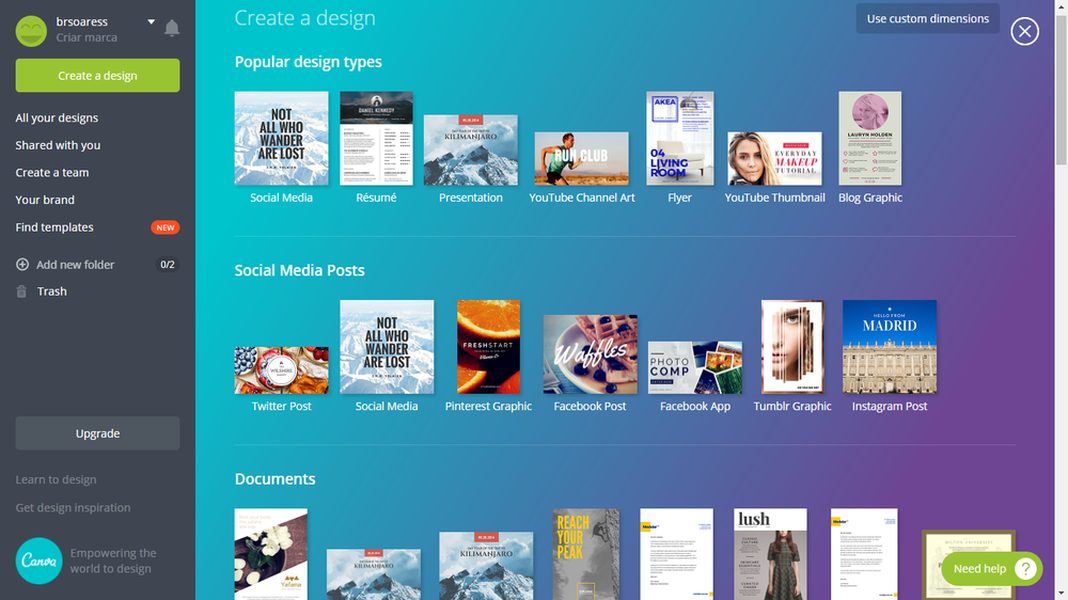
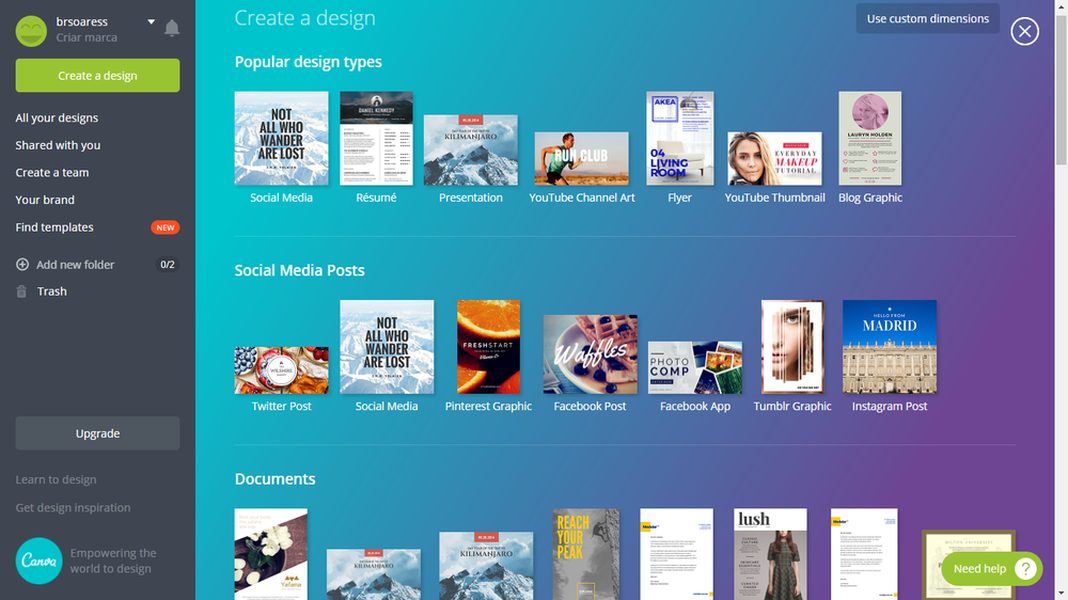
Techtudo
Confira,
no passo a passo a seguir, como usar o Canva para criar artes pelo celular. O
procedimento foi realizado em um iPhone (iOS), mas as dicas também valem para
smartphones Android.
Passo
1. Instale o app Canva em seu celular. Ao abri-lo pela primeira vez, será
necessário fazer login na sua conta ou criar um cadastro gratuito.
Passo
2. Na tela principal, você verá a galeria de modelos disponíveis. Use as
categorias, na parte superior da tela, ou a busca para encontrar o modelo
desejado e toque sobre ele para editá-lo.
Passo
3. Ao tocar sobre um texto, você pode alterar a fonte, alinhamento, cor e
espaçamento. Use os botões que aparecem ao redor do texto para rotacionar ou
alterar o tamanho da caixa. Caso queira editar a frase, basta tocar duas vezes
sobre ela.
Passo
4. Para editar a imagem de fundo, toque sobre ela. Você pode escolher uma foto
salva no seu celular, usar o arquivo da biblioteca do Canva ou uma cor sólida.
Qualquer alteração pode ser desfeita usando o ícone da seta apontada para a
esquerda, na parte superior da tela.
Passo
5. Demais objetos podem ser editados da mesma forma: basta tocar sobre a figura
para exibir as opções disponíveis. Na parte inferior da tela, você pode alterar
a cor e transparência. Use os botões nas extremidades do retângulo de seleção
para ampliar ou reduzir. O botão com o círculo serve para rotacionar o objeto.
Passo
6. Caso queira adicionar novos itens – como, por exemplo, campo de texto,
objetos, páginas ou logotipos – toque sobre o botão "+", no canto
inferior direito da tela.
Passo
7. Quando terminar, toque em "Compartilhar", no canto superior
direito da tela e escolha o formato em que você deseja exportar o arquivo. Por
fim, você pode salvar a imagem na sua galeria ou compartilhar nas redes sociais
ou mensageiros.
Fonte: Techtudo
Mais informações sobre o Canva.
Com
Canva, o design fica fácil. Personalize
os designs profissionais do Canva com o recurso de arrastar-e-soltar e
crie materiais de impacto.
Crie
designs para apresentações, imagens para social media e muito mais com milhares
de lindos layouts.
Sempre
será grátis nosso editor simples do tipo arrastar-e-soltar. Existem pacotes com outros recursos.
Tipos de design
- Cabeçalhos de email e redes sociais
- Posts de redes sociais
- Blogging & ebooks
- Documentos
- Educação
- Eventos
- Inspirações
- Materiais de marketing
- Planejadores e agendas

Tenho gostado muito dos artigos do seu blog, parabéns!
ResponderExcluirFiquei especialmente empolgada com este porque, sério, eu AMO o Canva. Acredito que seja a melhor opção para criação de imagens que existe hoje no mercado, é simplesmente incrível!
PS: não sei se você teria tempo para ler, mas tenho um conteúdo publicado que poderia ser útil aos leitores do seu artigo. Se, por acaso, puder conferir o meu Guia Completo do Canva, ficaria lisonjeada!
Segue o link:
https://arvorededinheiro.com.br/como-usar-o-canva/
Se julgar interessante e quiser indicá-lo como leitura para os seus leitores, me deixaria muito feliz!